የማህደረ ትውስታ ዱላ - ወይም በተሻለ ፍላሽ አንፃፊ በመባል የሚታወቅ - ከኮምፒውተሩ ሃርድ ድራይቭ ውጭ ፋይሎችን ፣ አቃፊዎችን ፣ ፎቶዎችን እና ሙሉ ፕሮግራሞችን ወይም ስርዓተ ክወናዎችን እንኳን ሊይዝ የሚችል አነስተኛ ተንቀሳቃሽ ፈጣን ድራይቭ ነው። መሣሪያዎን ከኮምፒዩተርዎ የዩኤስቢ ወደብ ጋር በማገናኘት እና በዱላ በይነገጽ ላይ ፋይሎችን በመጎተት ወደ ማህደረ ትውስታ ዱላ ማከል ይችላሉ።
ደረጃ
ዘዴ 1 ከ 2 - በፒሲ ላይ የማህደረ ትውስታ ዱላ መጠቀም
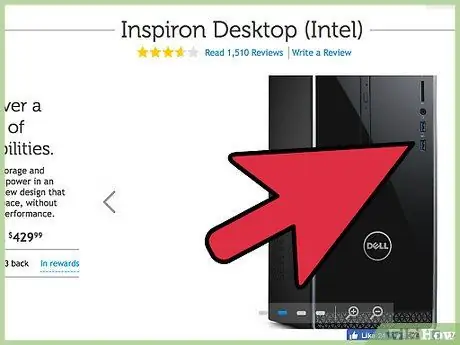
ደረጃ 1. የኮምፒተርውን የዩኤስቢ ወደብ ያግኙ።
የዩኤስቢ ወደብ በግማሹ ስሜት ግማሽ ላይ ጠንካራ የፕላስቲክ ቁርጥራጮች ፣ እና ከታች ባዶ ቦታ ያለው አራት ማዕዘን ቅርፅ ያለው ወደብ ነው። ብዙውን ጊዜ ፣ ከወደቡ ቀጥሎ ወደ ላይ (ወይም ወደታች ፣ በሚጠቀሙበት ፒሲ ላይ በመመስረት) ባለ ሶስት አቅጣጫዊ የቀስት አዶ አለ።
የዴስክቶፕ ኮምፒተርን የሚጠቀሙ ከሆነ የዩኤስቢ ወደብ ብዙውን ጊዜ ከማዕከላዊ ማቀነባበሪያ አሃድ (ሲፒዩ) ጋር ተያይ isል ፣ በላፕቶፕ ላይ ያለው የዩኤስቢ ወደብ አብዛኛውን ጊዜ በኮምፒተርው በግራ ወይም በቀኝ በኩል ይገኛል።
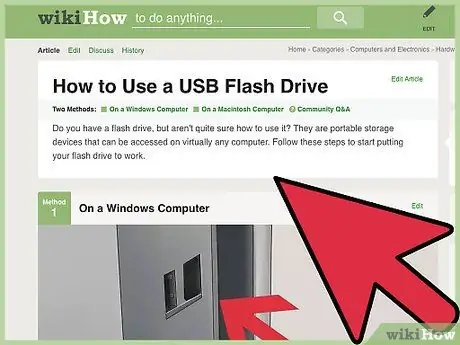
ደረጃ 2. የማህደረ ትውስታ ዱላውን ከዩኤስቢ ወደብ ጋር ያገናኙ።
ከኮምፒውተሩ የዩኤስቢ ወደብ ጋር በሚገናኝበት ጊዜ በማስታወሻ በትር ወደብ ውስጥ ያለው ጠንካራ የፕላስቲክ ክፍል ከስር ያለው መሆኑን ያረጋግጡ።
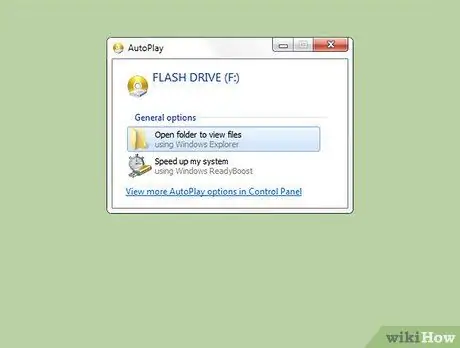
ደረጃ 3. የማህደረ ትውስታ ዱላ በይነገጽ እስኪታይ ድረስ ይጠብቁ።
በፒሲዎ ላይ የማህደረ ትውስታ ዱላ ለመጫን ይህ የመጀመሪያዎ ከሆነ ይህ ሂደት ጥቂት ደቂቃዎችን ሊወስድ ይችላል።
የማህደረ ትውስታ ዱላ በራስ-ሰር ካልከፈተ “የእኔ ኮምፒተር” ን ሁለቴ ጠቅ ያድርጉ እና በ “መሣሪያዎች እና ድራይቮች” ክፍል ውስጥ የማስታወሻ ዱላውን ስም ይፈልጉ። ከዚያ በኋላ መስኮቱን ለመክፈት የዱላውን ስም ሁለቴ ጠቅ ያድርጉ።
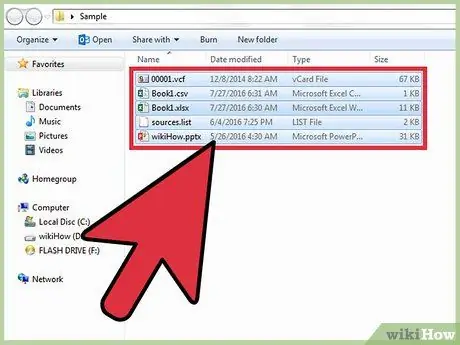
ደረጃ 4. በትሩ ላይ ሊያክሏቸው የሚፈልጓቸውን ፋይሎች ይምረጡ።
ለማከል የሚፈልጓቸው ሁሉም ፋይሎች በአንድ ማውጫ ውስጥ ከሆኑ ሁሉም ፋይሎች ምልክት እስኪደረግባቸው ድረስ ጠቅ ያድርጉ እና ጠቋሚውን በፋይሎቹ ላይ ይጎትቱት።
በእርስዎ ፒሲ ላይ ፋይሎችን ለመፈለግ ወደ “ጀምር” ምናሌ ይሂዱ እና በማውጫው ታችኛው ክፍል ላይ ባለው የፍለጋ መስክ ውስጥ የፋይሉን ስም ይተይቡ። Cortana ን እየተጠቀሙ ከሆነ ይህ መስክ “ማንኛውንም ነገር ይጠይቁኝ” የሚል ስያሜ ተሰጥቶታል።
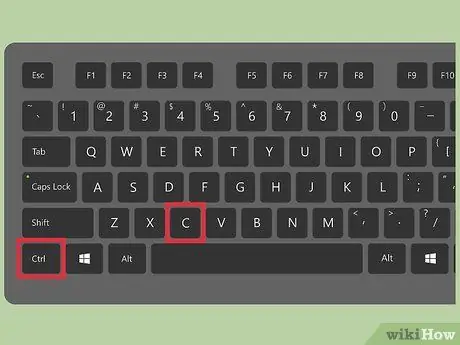
ደረጃ 5. Ctrl ን ይያዙ እና አዝራሩን ይጫኑ ሲ ፋይሎችን ለመቅዳት።
- የተመረጡትን ፋይሎች ቅጂዎች በኮምፒተርዎ ላይ ለማቆየት ካልፈለጉ ፣ በቀላሉ ጠቅ ያድርጉ እና የተመረጡትን ፋይሎች ወደ ማህደረ ትውስታ ዱላ መስኮት ይጎትቱት ፣ ከዚያም ወደ መስኮቱ ውስጥ ይጥሏቸው።
- የፋይሉ የመጀመሪያ ቅጂ በኮምፒተር ላይ እንዲቆይ አንዳንድ የማስታወሻ እንጨቶች ፋይሎችን በራስ -ሰር ያባዛሉ።
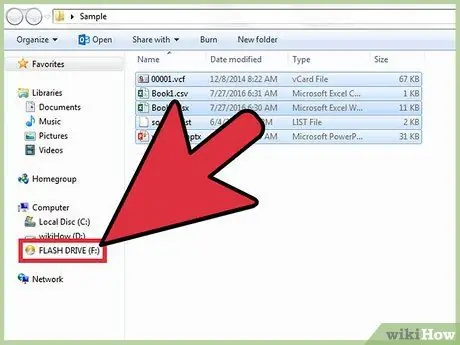
ደረጃ 6. የማህደረ ትውስታ ዱላ መስኮቱን ጠቅ ያድርጉ።
ከዚያ በኋላ የማስታወሻ ዱላ ፋይሎችን ለማስተላለፍ እንደ መድረሻ ይመረጣል።
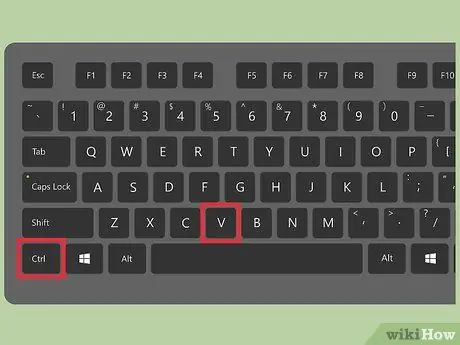
ደረጃ 7. የ Ctrl ቁልፍን ተጭነው ይያዙ እና አዝራሩን ይጫኑ ቪ ፋይሉን ለመለጠፍ።
ከዚያ በኋላ የተቀዱ ፋይሎች ወደ ማህደረ ትውስታ ዱላ ይታከላሉ።
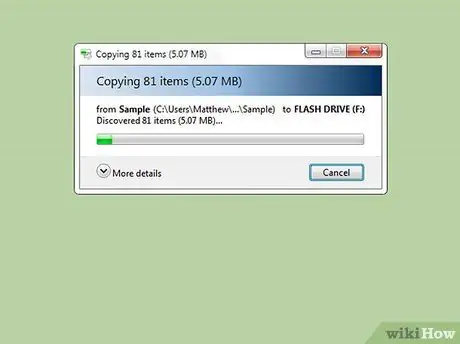
ደረጃ 8. ፋይሎቹ መንቀሳቀሱን እስኪጨርሱ ይጠብቁ።
በፋይሉ መጠን ላይ በመመስረት ፋይሎችን ወደ ማህደረ ትውስታ ዱላ የማከል ሂደት ከጥቂት ሰከንዶች እስከ ሰዓታት ይወስዳል።
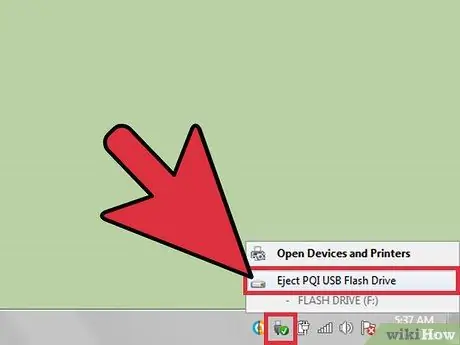
ደረጃ 9. ከመሳሪያ አሞሌው በታችኛው ቀኝ ጥግ ላይ ያለውን የማህደረ ትውስታ ዱላ አዶን ይፈልጉ።
ይህ አሞሌ ከሰዓት ጋር በተመሳሳይ አካባቢ ነው። አዶው ከጎኑ ላይ ምልክት ያለበት የማህደረ ትውስታ ዱላ ንድፍ ይመስላል። ጠቋሚው በአዶው ላይ ሲያንዣብብ “ሃርድዌርን አስወግድ እና ሚዲያ አውጣ” የሚሉት ቃላት ይታያሉ።
የፈጣን ድራይቭ አዶውን ለማየት ከመሣሪያ አሞሌው በስተግራ በስተቀኝ በኩል ያለውን ቀስት አዶ ጠቅ ማድረግ ሊያስፈልግዎት ይችላል።
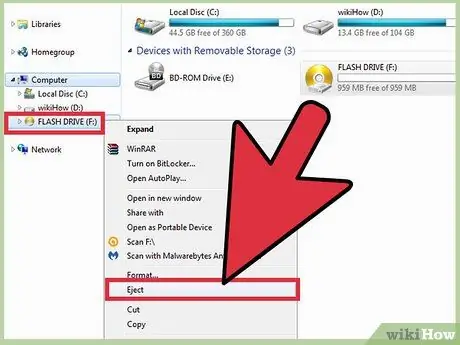
ደረጃ 10. መሣሪያውን ከኮምፒውተሩ ለማለያየት የማህደረ ትውስታ አዶውን ጠቅ ያድርጉ።
የማስታወሻውን በትር ከማላቀቅዎ በፊት ከኮምፒውተሩ ማለያየት አስፈላጊ ነው ምክንያቱም ይህን ካላደረጉ በኮምፒውተሩ ላይ ያሉት ፋይሎች እና የማህደረ ትውስታ ዱላ ይጎዳሉ።
እንዲሁም በ “የእኔ ኮምፒተር” ማውጫ ውስጥ የማህደረ ትውስታ ዱላውን ስም በቀኝ ጠቅ ማድረግ እና “አስወግድ [የማስታወሻ በትር ስም]” ን ይምረጡ።
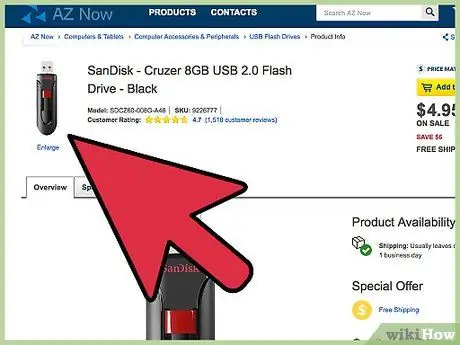
ደረጃ 11. ዱላውን ከኮምፒውተሩ ያስወግዱ።
ዱላውን እንዳያበላሹ ይጠንቀቁ። አሁን ፣ ወደ ማህደረ ትውስታ ዱላ ፋይሎችን በተሳካ ሁኔታ አክለዋል።
ዘዴ 2 ከ 2 - በማክ ኮምpተር ላይ የማህደረ ትውስታ ዱላ መጠቀም
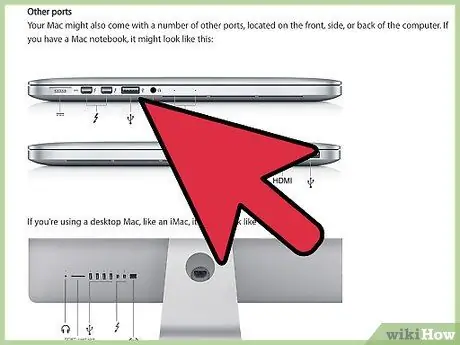
ደረጃ 1. በማክ ኮምፒዩተር ላይ የዩኤስቢ ወደቡን ያግኙ።
የዩኤስቢ ወደብ ከላይኛው ግማሽ ላይ ጠንካራ የፕላስቲክ ቁራጭ እና ከታች ባዶ ቦታ ያለው አራት ማዕዘን ቅርፅ ያለው ወደብ ነው። ብዙውን ጊዜ ከመጫወቻው ቀጥሎ የሚያመለክተው ባለ ሶስት አቅጣጫዊ ቀስት ምስል አለ።
የዴስክቶፕ ኮምፒተርን የሚጠቀሙ ከሆነ የማክ ዩኤስቢ ወደብ ብዙውን ጊዜ በማሳያው ውስጥ ይዋሃዳል ፣ ማክ ላፕቶፖች በቁልፍ ሰሌዳው በግራ ወይም በቀኝ በኩል የዩኤስቢ ወደብ አላቸው።
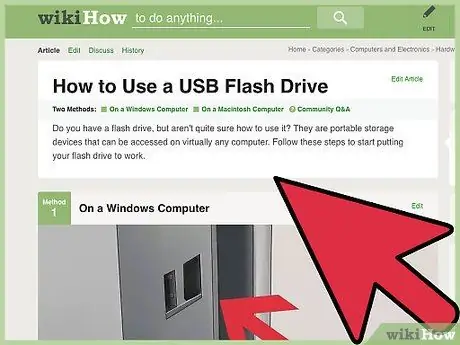
ደረጃ 2. የማህደረ ትውስታ ዱላውን ከዩኤስቢ ወደብ ጋር ያገናኙ።
ከኮምፒውተሩ የዩኤስቢ ወደብ ጋር በሚገናኝበት ጊዜ በማስታወሻ ዘንግ ውስጠኛው ክፍል ላይ ያለው ጠንካራ የፕላስቲክ ንጣፍ ከታች መሆኑን ያረጋግጡ።
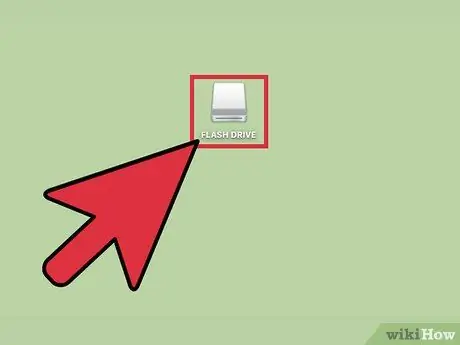
ደረጃ 3. የማስታወሻ ዱላ አዶው በዴስክቶ on ላይ እስኪታይ ድረስ ይጠብቁ።
ዱላውን በኮምፒተርዎ ላይ ሲጭኑ ይህ የመጀመሪያ ሂደት ከሆነ ይህ ሂደት ጥቂት ደቂቃዎችን ሊወስድ ይችላል።
የማህደረ ትውስታ ዱላ አዶ ካልታየ ፣ ፈላጊን ይክፈቱ እና በመስኮቱ በግራ በኩል ያለውን የዱላውን ስም ይፈልጉ። የዱላ ስም ብዙውን ጊዜ በ “መሣሪያዎች” ትር ስር ነው።
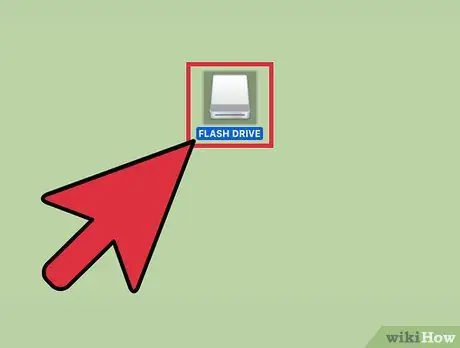
ደረጃ 4. የማህደረ ትውስታ ዱላ አዶውን ሁለቴ ጠቅ ያድርጉ።
የዱላ በይነገጽ ብቅ ይላል እና ፋይሎችን ወደ ሌላ አቃፊ እንደሚጨምሩ ሁሉ በመስኮቱ ላይ ፋይሎችን ማከል ይችላሉ።
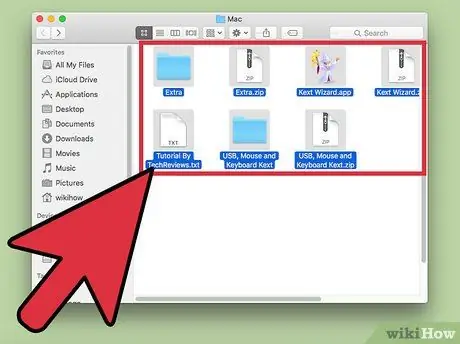
ደረጃ 5. ወደ ማህደረ ትውስታ ዱላ ማከል የሚፈልጉትን ፋይሎች ይምረጡ።
ሁሉም ፋይሎች በአንድ ማውጫ ውስጥ ከሆኑ ሁሉም ፋይሎች ምልክት እስኪደረግባቸው ድረስ ጠቋሚውን በፋይሎቹ ላይ ይጎትቱትና ይጎትቱት።
ፋይሎችን በእጅ ለመፈለግ ፈላጊን ይክፈቱ እና በመስኮቱ በቀኝ በኩል ባለው የፍለጋ አሞሌ ውስጥ የፋይሉን ስም ይተይቡ። በማያ ገጹ በላይኛው ግራ ጥግ ላይ “ፈላጊ” የሚለውን ቃል ጠቅ በማድረግ ወይም በኮምፒተርዎ መትከያ ውስጥ ያለውን ሰማያዊ ፊት አዶ ጠቅ በማድረግ ፈላጊውን መክፈት ይችላሉ።
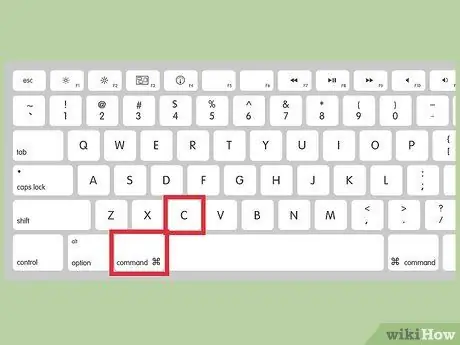
ደረጃ 6. Command down የሚለውን ቁልፍ ይያዙ እና ይጫኑ ሲ ፋይሎችን ለመቅዳት።
- ፋይሎቹን በኮምፒተርዎ ላይ ለማቆየት ካልፈለጉ በቀላሉ ጠቅ ያድርጉ እና የተመረጡትን ፋይሎች ወደ ማህደረ ትውስታ ዱላ መስኮት ይጎትቷቸው እና በመስኮቱ ውስጥ ይጥሏቸው።
- የፋይሉ የመጀመሪያ ቅጂ በኮምፒተር ላይ እንዲቆይ አንዳንድ የማስታወሻ እንጨቶች ፋይሎችን በራስ -ሰር ያባዛሉ።
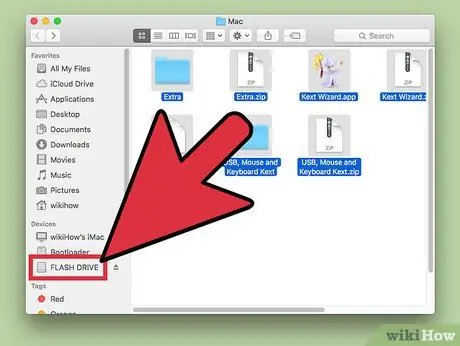
ደረጃ 7. የማህደረ ትውስታ ዱላ መስኮቱን ጠቅ ያድርጉ።
ከዚያ በኋላ የማስታወሻ ዱላ ፋይሎችን ለማስተላለፍ እንደ መድረሻ ይመረጣል።
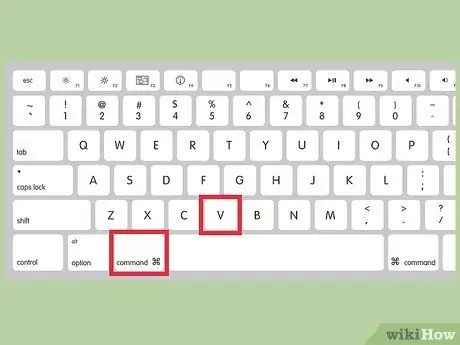
ደረጃ 8. ትእዛዝን ይያዙ። ቁልፍ እና ይጫኑ ቪ ፋይሉን ለመለጠፍ።
ከዚያ በኋላ ፋይሉ በትሩ ላይ ይጨመራል።
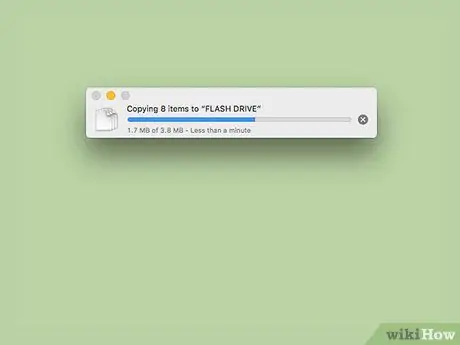
ደረጃ 9. ፋይሎቹ መንቀሳቀሱን እስኪጨርሱ ይጠብቁ።
በፋይሉ መጠን ላይ በመመስረት ፋይሎችን ወደ ማህደረ ትውስታ ዱላ የማከል ሂደት ከጥቂት ሰከንዶች እስከ ሰዓታት ይወስዳል።
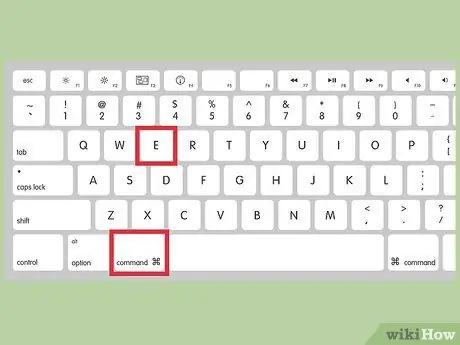
ደረጃ 10. Command down የሚለውን ቁልፍ ይያዙ እና ይጫኑ ኢ ዱላውን ከኮምፒዩተር ለማላቀቅ።
የማስታወሻውን በትር ከመንቀልዎ በፊት ከኮምፒውተሩ ማለያየት አስፈላጊ ነው ምክንያቱም ይህን ካላደረጉ በኮምፒውተሩ ላይ ያሉት ፋይሎች እና የማስታወሻ ደብተር ይጎዳሉ።
በ Finder ወይም በዴስክቶፕ ውስጥ በሁለት ጣቶች የማህደረ ትውስታ ዱላ ስም ጠቅ ማድረግ ፣ ከዚያ “አስወግድ [የማስታወሻ ዱላ ስም]” ን ይምረጡ።
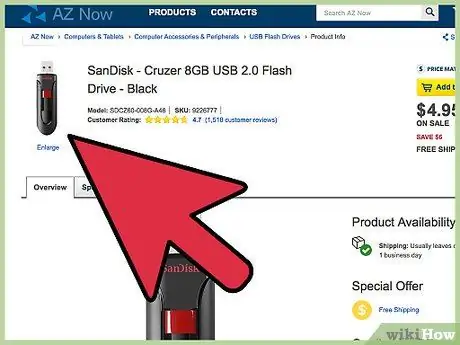
ደረጃ 11. ዱላውን ከኮምፒውተሩ ያስወግዱ።
ዱላውን እንዳያበላሹ ይጠንቀቁ። አሁን ፋይሎችን ወደ ማህደረ ትውስታ ዱላ በተሳካ ሁኔታ አክለዋል!
ጠቃሚ ምክሮች
- የማህደረ ትውስታ ዱላዎች እንዲሁ ፍላሽ ተሽከርካሪዎች ወይም አውራ ጣቶች በመባል ይታወቃሉ።
- የ Drive አጠቃቀም እና ቅንጅቶች በኮምፒተር ስርዓተ ክወና ላይ በመመስረት ሊለያዩ ይችላሉ። ሆኖም ፣ የአጠቃቀም እና የማዋቀሪያ ሰነድ ብዙውን ጊዜ በአምራቹ ስለሚቀርብ ሰነዶችን ወይም የማስታወሻ ዱላ መመሪያዎችን ለመፈለግ የድር አሳሽ ለመጠቀም ነፃነት ይሰማዎ።
- የማስታወሻ እንጨቶች ከመቶ ሜጋባይት እስከ መቶ ጊጋባይት ድረስ ሰፊ የማከማቻ ቦታ አላቸው። ትላልቅ ተንቀሳቃሽ ሃርድ ድራይቭዎች እስከ 5 ቴራባይት የማከማቻ ቦታ አላቸው።
- ከእንግዲህ የማያስፈልጋቸውን ፋይሎች በመምረጥ እና የሰርዝ ቁልፍን ጠቅ በማድረግ በማንኛውም ጊዜ ከማህደረ ትውስታ ዱላ ፋይሎችን መሰረዝ ይችላሉ።
- ከማህደረ ትውስታ ዱላ አላስፈላጊ ፋይሎችን ይሰርዙ። ሆኖም ፣ የማስታወሻ ዱላ ከመጀመሪያው የተካተቱ የሶፍትዌር ፋይሎች ካሉ ፣ ዱላው በትክክል እንዲሠራ ሊያስፈልጉ ስለሚችሉ እነዚያን ፋይሎች አይሰርዙ።
ማስጠንቀቂያ
- ከእርስዎ ጋር ወደ ትምህርት ቤት ወይም ወደ ሥራ ለመውሰድ ከፈለጉ በማስታወሻ እንጨቶች ላይ ከፍተኛ የግል መረጃን አያስቀምጡ። በትርዎ ከጠፋ ፣ ሌሎች ሰዎች በላዩ ላይ የተከማቸውን የግል መረጃ ማግኘት ይችላሉ።
- የማስታወሻ እንጨቶችን ሲጠቀሙ ይጠንቀቁ ፣ በተለይም የዩኤስቢ አያያዥ የማይመለስ ከሆነ። በትሩ ውጭ ወይም ውስጡ ላይ የሚደርሰው ጉዳት ፋይሉን ተደራሽ እንዳይሆን ያደርገዋል።







